Photoshop打造一颗晶莹通透的水珠
发布时间:2017-01-03 来源:查字典编辑
摘要:素材第一步,复制一层,然后画一个圆的选区,Ctrl+j把选区复制出来这时候确保在圆形选区的图层上,选择混合模式投影内投影这时候基本立体感出来...

素材

第一步,复制一层,然后画一个圆的选区,Ctrl+j 把选区复制出来
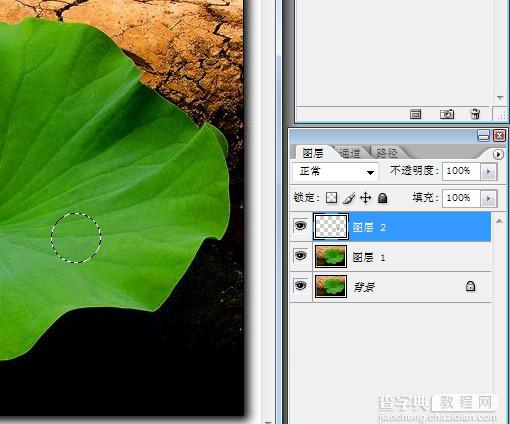
这时候确保在 圆形选区的图层上,选择混合模式 投影
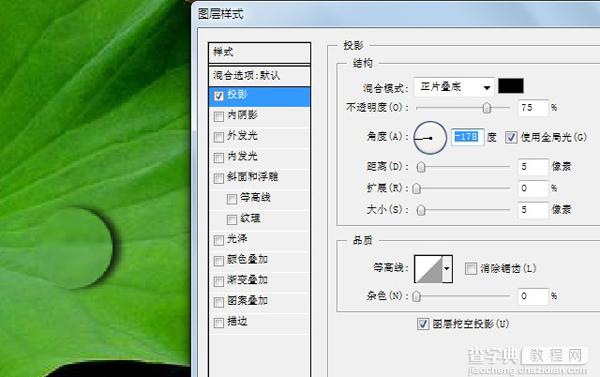
内投影 这时候基本立体感出来了……
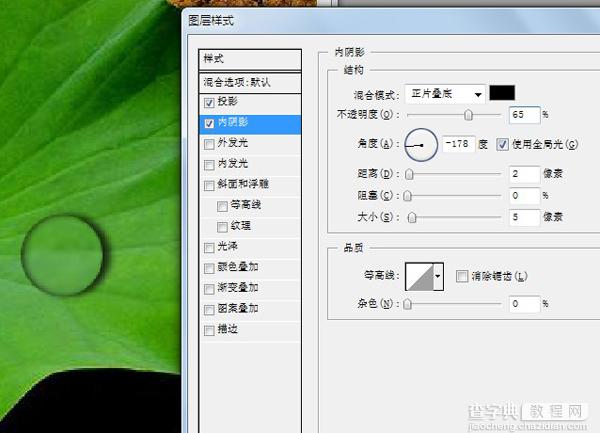
效果应该是这样了……
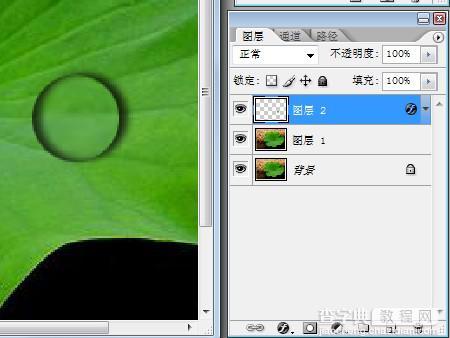
用钢笔工具 绘制如图所示图形
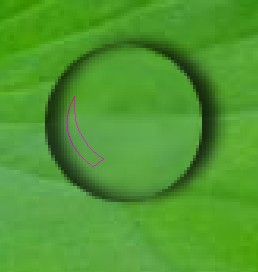
转换成选区,并建立新图层,注意:不是复制选区图层

选择渐变工具,白色——透明,在选区填充
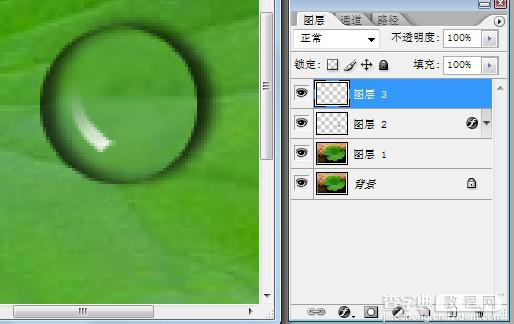
然后用吸管工具,选择高光旁边的颜色,在用画笔在高光中间画一道小短线
并复制一层 高光 旋转到对面

调整透明度,细节根据不同情况调整
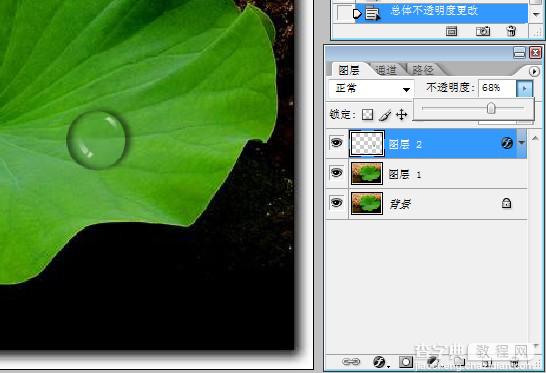
完成效果



